안드로이드든 아이폰이든 스마트폰에서 문서를 스캔할 수 있다는 것은 일을 단순화하기 때문에 필수인 것 같습니다. 지금까지 여러 앱을 사용해 보셨겠지만 iPhone의 경우 iPhone에서 문서를 빠르게 스캔하고 기기에 저장해 둘 수 있는 앱이나 기능을 찾고 계실 것입니다.
문서를 스캔하기 위해 iPhone에 앱을 저장하면 기기의 공간을 차지하게 됩니다. 이를 쉽게 하기 위해 Apple의 숨겨진 문서 스캐너를 사용할 수 있습니다. 이것은 Apple의 Notes 앱 안에 숨겨져 있습니다. 문서를 스캔할 수 있을 뿐만 아니라 메모 앱 자체 내에서 나중에 참조할 수 있도록 저장할 수도 있습니다.
Notes 앱은 일반적으로 홈 화면에서 찾을 수 있으며 인앱 공유를 지원하여 원하는 곳 어디에서나 문서를 쉽게 저장하고 공유할 수 있습니다. iPhone에서 이 문서 스캐너 기능을 찾고 사용하는 방법이 궁금하십니까? iPhone에서 문서를 스캔하는 방법에 대해 자세히 알아보십시오.
iPhone에서 문서를 스캔하는 방법
iPhone의 메모 앱으로 많은 작업을 쉽게 할 수 있습니다, 문서를 스캔하는 이 놀라운 기능은 Notes 앱에도 숨겨져 있습니다. 탭 몇 번만 하면 문서 스캔이 모두 정렬됩니다. 그런 다음 장치에 저장하고 다른 앱을 사용하여 공유할 수 있습니다. iPhone에서 문서를 스캔하는 방법을 알아보려면 아래 단계를 따르십시오.
- iPhone에서 메모를 실행합니다.
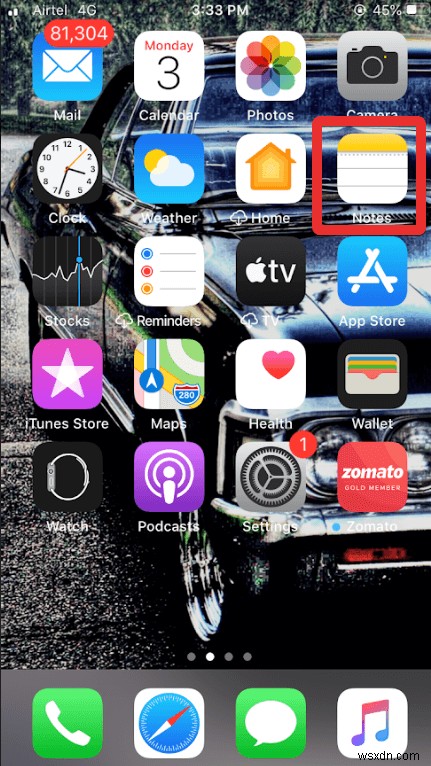
- 이제 새 메모를 만듭니다.
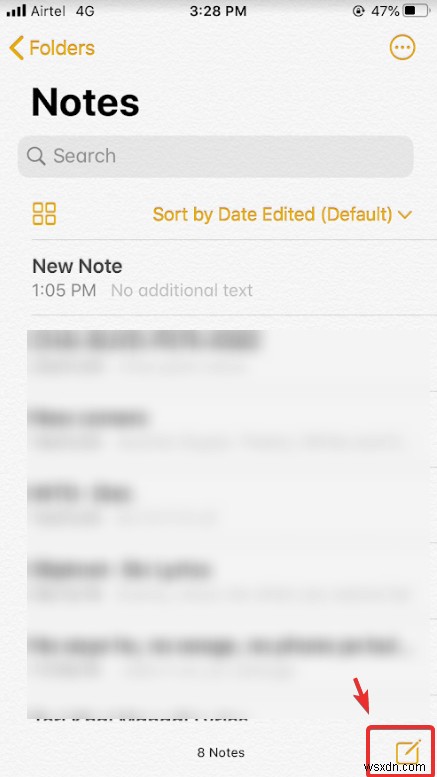
- 그런 다음 새 메모에서 카메라 를 탭합니다. iOS 11에는 문서 스캔과 같은 더 많은 옵션을 실행하는 더하기(+) 아이콘이 있었습니다.
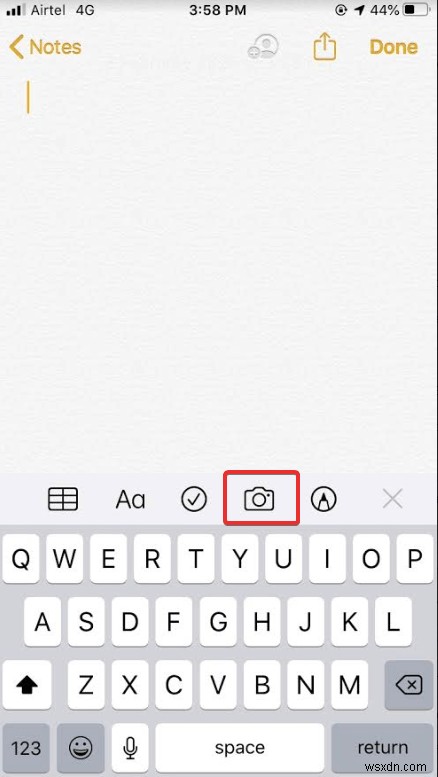
- 옵션 목록이 표시되면 문서 스캔을 탭합니다. 스캐너를 엽니다.
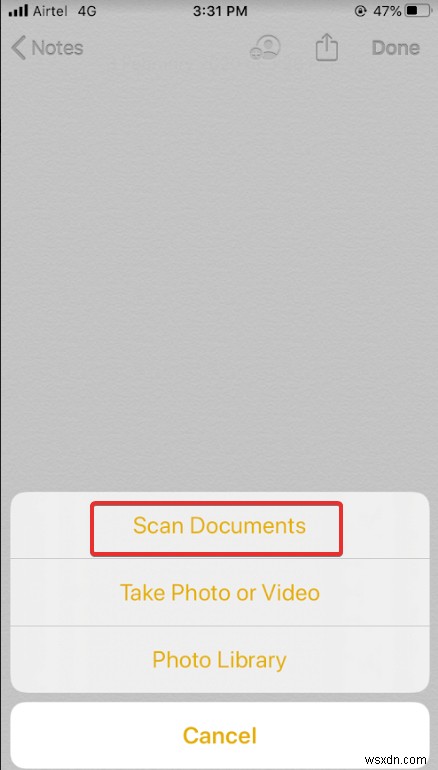
- 카메라 앞에서 문서를 찾습니다.
- 이제 스캔하려는 문서에 카메라의 초점을 맞춥니다.
- 스캐너가 문서를 자동으로 스캔합니다. 그렇지 않은 경우 셔터 버튼을 누릅니다. 문서를 수동으로 스캔합니다.
- 여러 문서를 스캔하려는 경우 단계를 다시 반복합니다. .
- 저장을 탭합니다. 오른쪽에서 스캔한 페이지를 저장합니다.
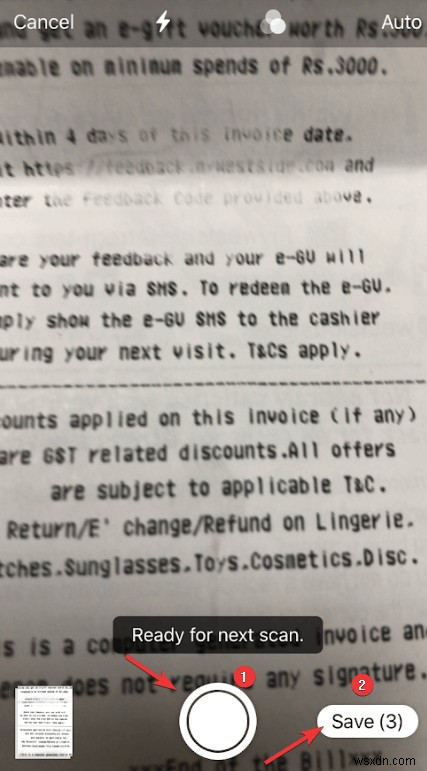
- 모든 스캔 페이지가 Notes 앱에 표시됩니다.
따라서 iPhone에서 문서를 스캔하기 위해 따를 수 있는 단계는 다음과 같습니다. 최고의 iPhone용 스캐너 앱을 찾고 있다면 Apple의 메모 앱 이외의 대체 앱을 고려해 볼 수 있습니다.
iPhone에서 문서를 스캔하는 최고의 앱
1. 캠스캐너
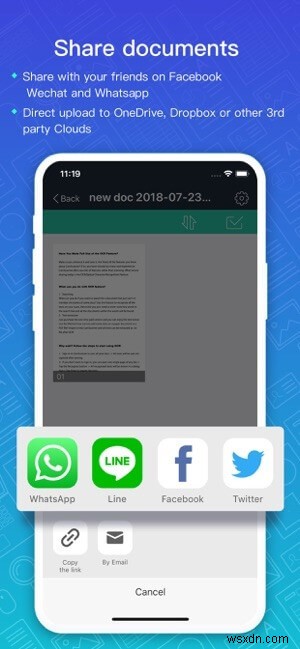
CamScanner는 개인과 기업이 영수증, 문서, 송장, 계약서 등을 스캔하는 데 사용하는 최고의 스캐너 앱 중 하나입니다. 또한 CamScanner를 사용하면 스캔한 파일을 PDF로 변환하고 클라우드 스토리지에 자동으로 업로드하거나 연락처 내에서 공유할 수 있습니다. 이 앱은 모든 iOS 버전과 호환됩니다. 스마트 자르기 및 자동 향상 기능과 함께 최적화된 스캔 품질을 갖추고 있어 iOS 기기를 위한 최고의 문서 스캐너 앱 중 하나입니다.
받기 캠 스캐너
2. Evernote 스캔 가능
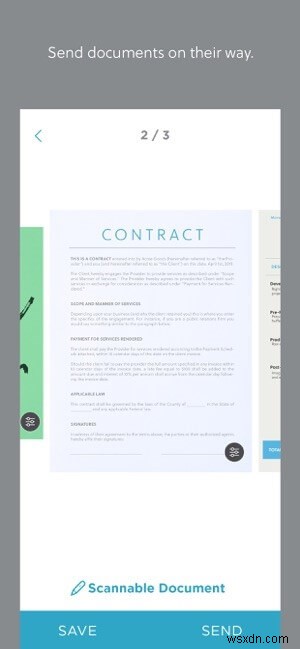
Evernote Scannable은 강력한 iPhone용 문서 스캔 앱 중 하나입니다. 무엇이든 스캔하고 원하는 저장 위치에 저장하는 데 도움이 됩니다. 다른 문서 스캐너와 다른 점은 회의록을 기록할 수 있는 캘린더에 대한 액세스 권한을 부여하고 회의 초대에 참석자가 나열된 경우에만 참석자와 추가로 공유할 수 있다는 것입니다. Evernote Scannable은 영수증, 명함, 스케치 등을 스캔할 수 있는 다른 문서 스캐너처럼 작동합니다.
받기 Evernote 스캔 가능
3. 마이크로소프트 오피스 렌즈
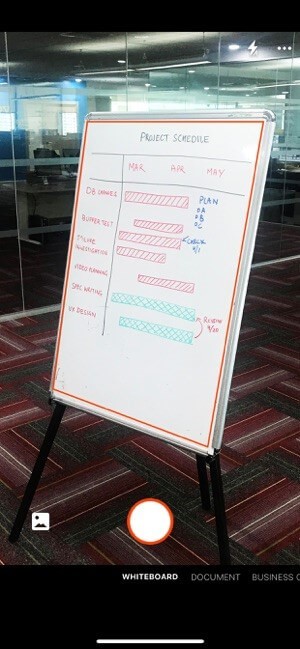
Microsoft Office Lens는 PDF, Word 또는 PowerPoint 파일 형식으로 저장된 모든 것을 스캔할 수 있는 iPhone용 무료 문서 스캐너 앱입니다. 이 광고 없는 문서 스캐너를 사용하면 OneDrive 또는 OneNote 등을 통해 클라우드 저장소에 스캔을 저장할 수 있습니다. 뿐만 아니라 스캔을 사진 라이브러리에 이미지로 저장하고 WhatsApp, 이메일을 포함한 모든 플랫폼을 통해 공유할 수도 있습니다. Google 드라이브 등. 수많은 옵션이 있는 Office Lens는 거의 무제한이며 문서, 화이트보드, 명함 등을 스캔할 수 있는 최고의 앱 중 하나입니다.
받기 마이크로소프트 오피스 렌즈
도움이 되었나요?
따라서 이 기사에서는 iPhone에서 문서를 스캔하는 단계에 대해 논의했으며 종이 및 디지털 문서를 스캔하는 데 유용할 수 있는 몇 가지 앱을 나열했습니다. 모든 문서의 스캔 사본을 보관하면 사용자가 문서를 쉽게 관리하고 필요할 때 사용할 수 있습니다. iPhone 사용자로서 문서를 스캔하는 데 어떤 앱을 사용하고 스캔 앱에서 어떤 기능을 찾으십니까? ? 아래 댓글 섹션에 여러분의 생각을 알려주세요.
